
Mac용 Freeform 보드에 도형 또는 선 추가하기
Freeform에는 다양한 카테고리에 수백 개의 도형이 포함되어 있습니다. 보드에 도형을 추가한 후 여러 가지 방법으로 도형을 사용자화할 수 있습니다.
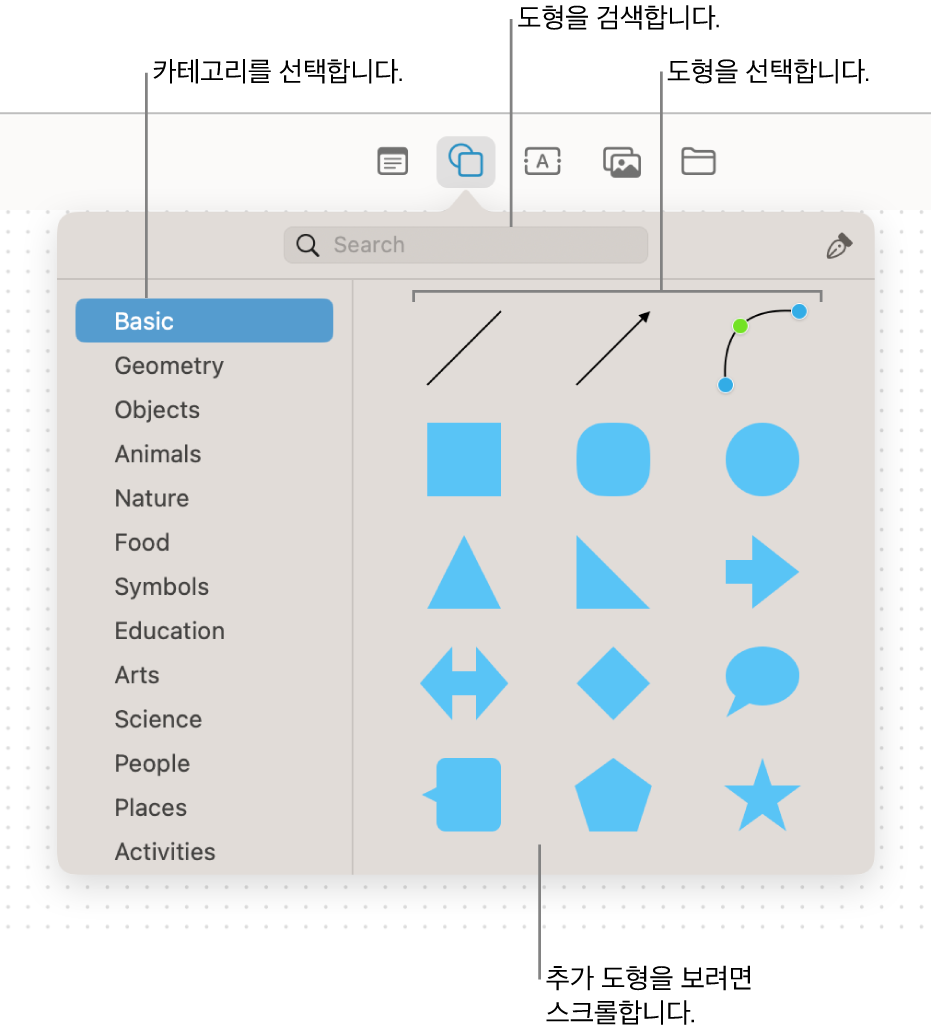
도형 또는 선 추가 및 포맷 지정하기
Mac용 Freeform 앱
 의 사이드바에서 카테고리를 클릭한 다음, 보드를 이중 클릭하여 여십시오.
의 사이드바에서 카테고리를 클릭한 다음, 보드를 이중 클릭하여 여십시오.사이드바가 보이지 않는 경우 보기 > 사이드바 보기를 선택하십시오.
도형 메뉴 삽입 버튼
 을 클릭한 다음, 도형 또는 선을 선택하십시오.
을 클릭한 다음, 도형 또는 선을 선택하십시오.도형 보관함을 스크롤하거나, 왼쪽에서 카테고리를 선택하거나, 검색하여 사용하려는 도형을 찾을 수 있습니다. 또한 펜 도구
 를 사용하여 도형을 직접 그릴 수 있습니다.
를 사용하여 도형을 직접 그릴 수 있습니다.테두리 두께, 색상 등을 변경하려면 도형 또는 선을 선택한 다음 포맷 지정 도구를 사용하십시오.
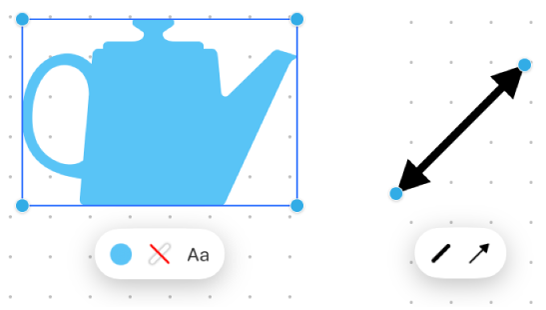
도구
설명
채우기 속성 버튼

도형의 색상을 변경합니다.
선 속성 버튼
 또는
또는 
도형 또는 선의 테두리 유형, 테두리 두께 및 테두리 색상을 변경합니다.
텍스트 속성 버튼

서체, 색상, 크기, 정렬 및 목록 스타일 등 도형에 있는 모든 텍스트의 포맷을 변경합니다.
선 끝점 속성 버튼

선에 화살표 또는 기타 도형을 추가합니다.
연결선 속성 버튼

직선, 모서리가 있는 선 또는 곡선으로 연결선의 유형을 변경합니다. (두 항목 사이에 연결선을 추가할 때 사용할 수 있습니다.)
도형 및 선 팁
도형에 텍스트를 추가하려면 도형을 선택한 다음 입력을 시작하십시오.
도형에 있는 특정 텍스트에 포맷을 적용하려면 텍스트를 선택한 다음 해당 항목의 포맷 지정 버튼을 사용하십시오.
보드에 도형을 추가한 후 여러 가지 방법으로 도형을 사용자화할 수 있습니다. 예를 들어 다섯 개의 꼭짓점이 있는 기본적인 별 모양을 스무 개의 꼭짓점이 있는 별폭발 모양으로 변경하고 사각형 모서리의 둥근 정도를 조절할 수 있습니다.
도형 또는 선을 편집할 수 있게 만들려면 포맷 > 도형 및 선 > 편집할 수 있게 만들기를 선택하십시오. 도형 또는 선을 편집할 수 있게 만든 후 핸들을 사용하여 선을 곡선에서 직선으로 변경하거나 더 많은 핸들을 추가하여 다양하게 변경할 수 있습니다.
두 항목 간에 연결선을 추가하려면 해당 항목을 선택한 다음 Control-클릭하여 연결선 추가를 선택하십시오.
여러 도형을 선택하면 다양한 방법으로 도형을 조합할 수 있습니다(예: 여러 도형을 하나의 도형에 연결하기 또는 다른 도형에서 도형 하나 빼기). 시작하려면 정렬 속성 버튼
 을 클릭하십시오.
을 클릭하십시오.아주 다양한 방법으로 도형 및 선의 모양을 수정할 수 있습니다. 포맷 > 도형 및 선에 있는 모든 옵션을 활용하십시오.